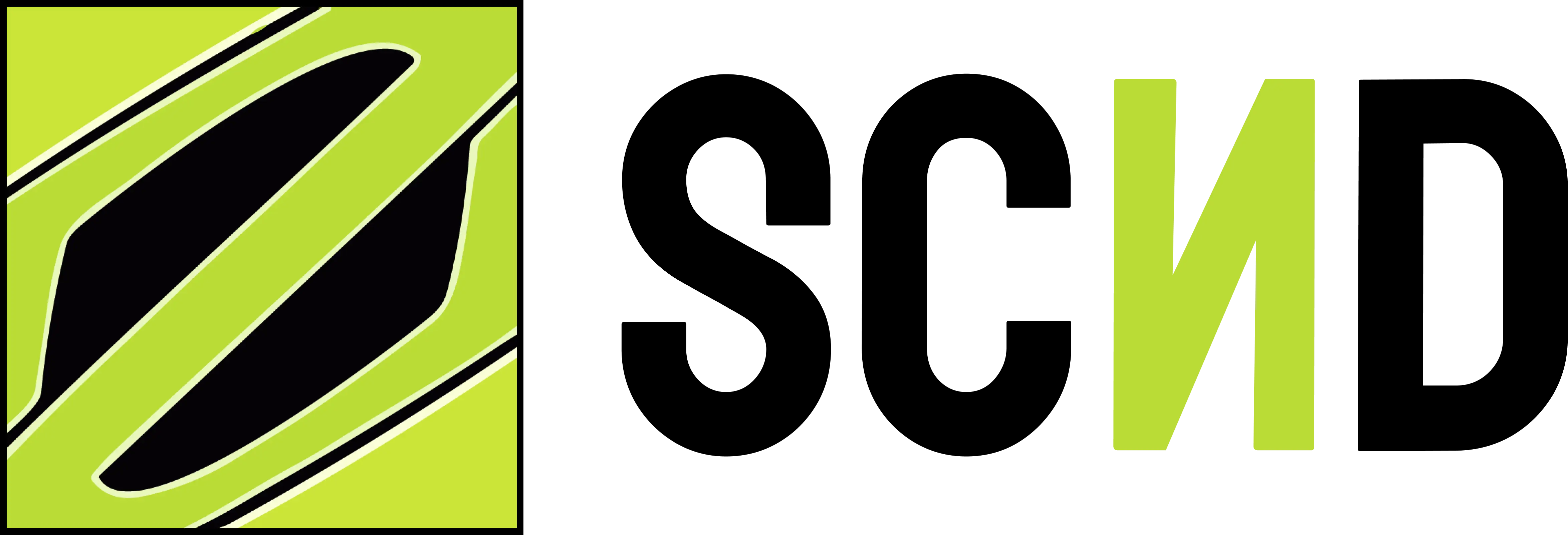Mengatasi Error umum pada WordPress dan solusi untuk memperbaikinya

Dengan kemudahan yang diberikan, sebuah situs WordPress dapat dimaintenance oleh siapa saja. Tidak jarang pengguna menghadapi berbagai error yang dapat membuat situs tidak dapat diakses.
Dalam artikel ini, kami akan membahas beberapa error WordPress, apa penyebabnya beserta langkah-langkah praktis untuk mengatasinya.
Error saat instalasi WordPress
Proses instalasi WordPress cukup mudah. Error yang biasanya terjadi saat instalasi adalah Error establishing a Database Connection (Galat mengadakan koneksi basis data).
Solusi: Untuk memperbaiki error ini, pastikan informasi database yang Anda input sudah sesuai. Anda bisa mendapatkan informasi database ini dari penyedia Hosting Anda. Informasi yang diperlukan adalah nama database, user database, dan password database.
Error setelah install atau update Theme/Plugin
Anda telah menemukan theme dan plugin yang Anda rasa cocok untuk kebutuhan website Anda. Atau karena ada notifikasi untuk update plugin, maka Anda mengupdate plugin tersebut. Namun saat mengaktifkan/mengupdate theme/plugin, situs Anda error. Kemungkinan terbesar penyebab error adalah:
- Theme/Plugin konflik dengan theme/plugin lainnya
- Spesifikasi server tidak memenuhi persyaratan dari theme/plugin
Solusi: disable atau cari alternatif dari theme/plugin yang menyebabkan error. Apabila theme/plugin tersebut sangatlah penting, Anda dapat menghubungi developer untuk mendapatkan support terkait persyaratan theme/plugin tersebut.
Error setelah update PHP
Adakalanya penyedia hosting Anda melakukan update PHP untuk keamanan server. Dengan adanya update PHP, apabila theme atau plugin WordPress anda sudah lama tidak diupdate, maka bisa saja situs Anda menjadi error
Solusi: Update theme dan plugin website Anda.
Apa yang harus Anda lakukan saat WordPress error?
Apabila Anda ingin mengetahui penyebab error dari situs WordPress Anda, Anda dapat mengedit file wp-config.php yang ada di hosting website Anda.
Tambahkan beberapa kode berikut:
define( 'WP_DEBUG', true ); define( 'WP_DEBUG_DISPLAY', true );
Dengan tambahan kode ini, saat terjadi error WordPress akan menampilkan file (Theme ataupun Plugin) dan line mana yang menyebabkan error tersebut. Selanjutnya Anda dapat menonaktifkan plugin penyebab error tersebut.
Menghadapi error di WordPress memang bisa membuat frustrasi, tapi jangan khawatir! Dengan memahami jenis-jenis error yang umum terjadi dan mengikuti langkah-langkah pemecahan masalah yang telah dijelaskan, Anda dapat mengatasi sebagian besar kendala tersebut. Ingatlah untuk selalu melakukan backup website sebelum melakukan perubahan apapun, dan jangan ragu untuk mencari bantuan dari komunitas WordPress atau penyedia hosting. Kami menyediakan jasa maintenance WordPress untuk memperbaiki dan juga memaksimalkan situs WordPress Anda.